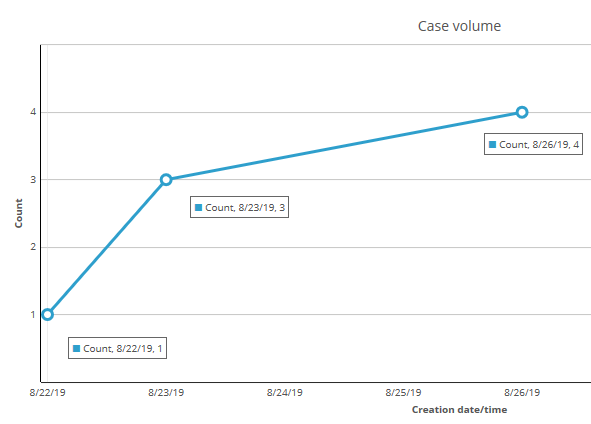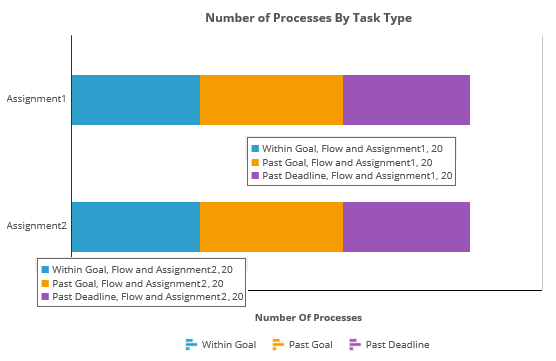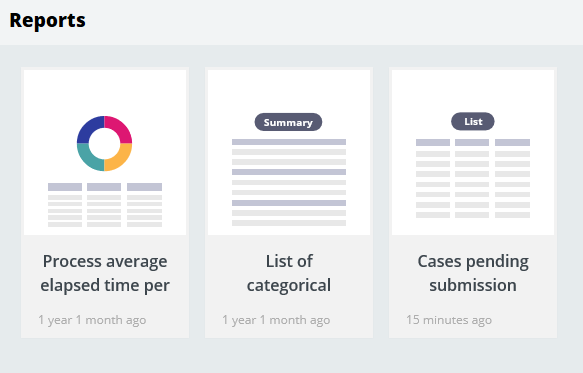
O Navegador de relatório
Use a ferramenta Navegador de relatório para criar novos relatórios, organizar, executar e compartilhar relatórios, bem como gerenciar categorias de relatórios. A Pega Platform™ organiza os relatórios por categoria. Uma categoria define um framework organizacional para os relatórios exibidos no Navegador de relatório. Cada categoria consiste em uma etiqueta e um tipo de proprietário que expõe a categoria para um público específico: um usuário individual, um grupo de usuários ou todos os usuários. Os dois tipos de categorias são privada e pública.
- As categorias privadas oferecem atalhos para os relatórios que você cria. Outros usuários não podem executar nem visualizar esses relatórios.
- As categorias públicas oferecem atalhos para os relatórios padrão prontos para uso da Pega, que oferecem uma visão detalhada sobre o volume, processo e eficiência da resolução do caso, bem como relatórios que os usuários disponibilizaram para outros. Normalmente, os desenvolvedores de aplicativos determinam quais relatórios padrão estão disponíveis para todos os usuários de um aplicativo.
O Navegador de relatório exibe os relatórios como blocos que oferecem uma prévia do tipo de relatório. A primeira fileira de blocos exibe relatórios abertos recentemente pelo usuário. Cada bloco inclui um período de tempo. Cada período de tempo listado em cada bloco indica a quantidade de tempo decorrido desde a criação do relatório. No exemplo a seguir, o Navegador de relatório exibe três relatórios abertos recentemente pelo usuário.
No Navegador de relatório, é possível escolher entre ver todos os relatórios disponíveis ou os relatórios que você criou. É possível também alternar entre as visualizações em bloco e lista. Além disso, é possível realizar buscas com base na categoria e no texto.
Categorias dos relatórios públicos padrão da Pega
A Pega Platform preenche e classifica os relatórios padrão nas seguintes categorias públicas.
Os relatórios na categoria Analisar desempenho (Analyze Performance) analisam e resumem itens de trabalho resolvidos (concluídos), junto com dimensões de qualidade. É possível usar esses relatórios para revisar o desempenho passado e identificar áreas que possam ser melhoradas. Por exemplo, o relatório Tempo de desempenho médio por tarefa (Average Performance Time By Task) contém um gráfico em barras e um resumo da contagem de quanto tempo (em horas) que as tarefas estão no modo de processamento ou modo inativo, bem como o total de tempo que os usuários levam para concluir as tarefas. No gráfico a seguir, a tarefa Identificar localização (Identify location) leva seis horas para ser concluída. Um stakeholder pode usar essa informação para investigar por que a tarefa Identificar localização leva mais tempo do que outras, encontrar maneiras de encurtar a duração da tarefa e melhorar o desempenho do processo.
Os relatórios na categoria Analisar qualidade (Analyze Quantity) identificam, por atribuição, quais ações foram solicitadas, com que frequência e a pontualidade da seleção. Por exemplo, o número de itens resolvidos diariamente por tipo de trabalho ilustra o ritmo no qual um grupo de trabalho conclui as tarefas. No exemplo a seguir, o Grupo de trabalho 1 resolveu 20 itens em 27 de agosto e 30 itens em 28 de agosto. O Grupo de trabalho 2 resolveu 10 itens em 27 de agosto e 20 itens em 28 de agosto.
Os relatórios na categoria Métricas do caso (Case metrics) oferecem informações sobre casos abertos e resolvidos e visualizações históricas do desempenho da etapa. Dois relatórios estão na categoria métrica de caso — Tempo por estágio (Time per stage) e Volume de caso (Case Volume). O relatório Tempo por estágio oferece um gráfico de barras empilhadas dos casos resolvidos por estágio, com a extensão da barra representando a duração do tempo gasto em cada status por tipo de trabalho.
O relatório Volume de caso apresenta os casos criados por dia, agrupados por tipos de casos nos últimos sete dias. O relatório do exemplo a seguir indica um novo caso em 22 de agosto, três novos casos em 23 de agosto e quatro novos casos em 26 de agosto.
Os relatórios na categoria Monitorar atribuições (Monitor assigments) oferece informações sobre atribuições abertas. Por exemplo, o relatório Pontualidade por tarefa (Timeliness by Task) mostra um gráfico de barras na horizontal correspondendo aos nomes das tarefas de atribuição. Contagens e cores mostram quantas atribuições (por usuários em seu grupo de trabalho) de cada tarefa estão Dentro da meta (Within Goal), Além da meta (Past Goal) e Além do prazo (Past Deadline). No exemplo a seguir, para a Atribuição 1 (Assignment 1) , 20 atribuições estão dentro da meta, 20 atribuições estão além da meta e 20 atribuições então além do prazo. Para a Atribuição 2, 20 atribuições estão dentro da meta, 20 atribuições estão além da meta e 20 atribuições estão além do prazo.
Os relatórios na categoria Monitorar processos (Monitor processes) listam ou resumem itens de trabalho abertos (não resolvidos) no aplicativo atual. Esses relatórios permitem o monitoramento diário dos processos de negócios aceitos pelo aplicativo. Por exemplo, a Lista de processos resolvidos pelo operador atual (List of Processes Resolved by the Current Operator) oferece aos usuários uma lista de todos os casos resolvidos. O relatório é filtrado para exibir todos os casos resolvidos, mas os usuários podem editar o relatório para mudar o filtro do intervalo de tempo.
Os relatórios em Casos abertos (Open Cases) oferecem o status do acordo de nível de serviço (SLA) por caso para casos abertos.
Os relatórios na categoria Desempenho por nível de serviço (Service Level Performance) oferece os status do SLA das atribuições. O relatório Pontualidade do usuário (User Timeliness) agrupa os status do SLA das atribuições por usuário. O relatório Pontualidade da etapa (Step Timeliness) agrupa os status do SLA das atribuições por etapa.
Os relatórios na categoria Desempenho da etapa (Step Performance) oferecem o status das etapas do processo. A categoria Desempenho da etapa inclui os relatórios a seguir.
- Metas e prazos por etapa (Goal and deadlines by step) – Apresenta os status dos SLAs agrupados por atribuição.
- Duração da etapa (Step duration) – Apresenta uma visualização histórica do tempo gasto por um usuário para concluir uma etapa.
- Tempo gasto na etapa (Time spent in step) – Apresenta uma visualização histórica do tempo gasto em uma etapa específica.
Os relatórios na categoria Monitoramento de modelos preditivos (Predictive Model Monitoring) apresentam informações sobre o desempenho dos modelos preditivos.
Nota: Para saber mais sobre o monitoramento de modelos preditivos, consulte Monitoramento de modelos preditivos.
This Topic is available in the following Module:
If you are having problems with your training, please review the Pega Academy Support FAQs.
Quer nos ajudar a melhorar esse conteúdo?